Примечание
Для доступа к этой странице требуется авторизация. Вы можете попробовать войти или изменить каталоги.
Для доступа к этой странице требуется авторизация. Вы можете попробовать изменить каталоги.
Вы можете поделиться созданным приложением, внедрив его непосредственно в Microsoft Teams. По завершении пользователи могут выбрать +, чтобы добавить свое приложение в любой из каналов вашей рабочей группы или в разговоры в группе, в которой вы находитесь. Приложение отображается в виде плитки под пунктом Вкладки для вашей команды.
Заметка
Политики настраиваемых приложений групп должны быть разрешены для загрузки настраиваемых приложений. Если вы не можете внедрить свое приложение в Teams, проверьте у своего администратора, настроил ли он пользовательские настройки приложения.
Предварительные условия
- Вам нужна действительная лицензия Power Apps.
- Чтобы встроить приложение в Teams, вам нужно существующее приложение, созданное с помощью Power Apps.
Добавление в Teams
Войдите в Power Apps и нажмите Приложения.
Выберите Другие действия (...) для приложения, которым вы хотите поделиться в Teams, затем выберите Добавить в Teams.
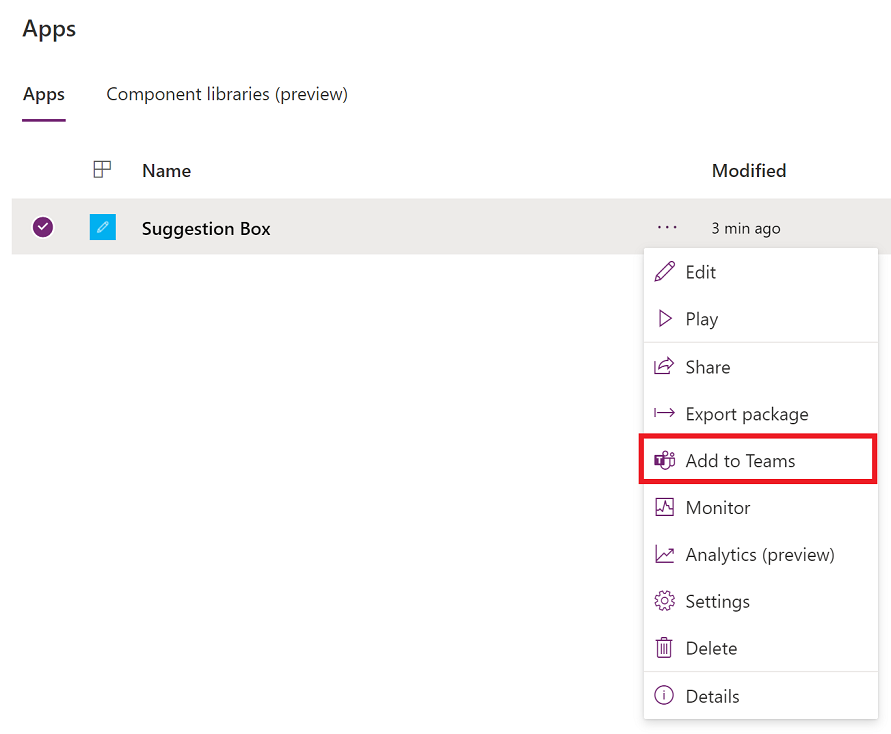
Откроется панель Добавить в Teams в правой части экрана.
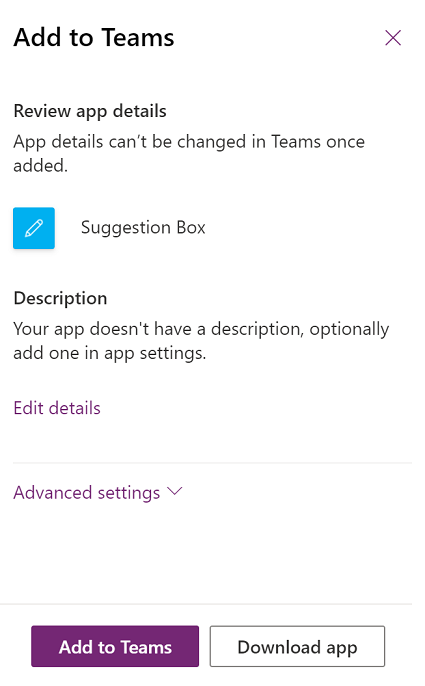
(Необязательно) Если у приложения нет описания, выберите Изменить сведения, чтобы открыть приложение в Power Apps Studio для добавления.
(Необязательно) Выберите Расширенные параметры, чтобы добавить дополнительные сведения, такие как Имя, Веб-сайт, Условия использования, Политика конфиденциальности, Идентификатор MPN (идентификатор партнерской сети Microsoft).
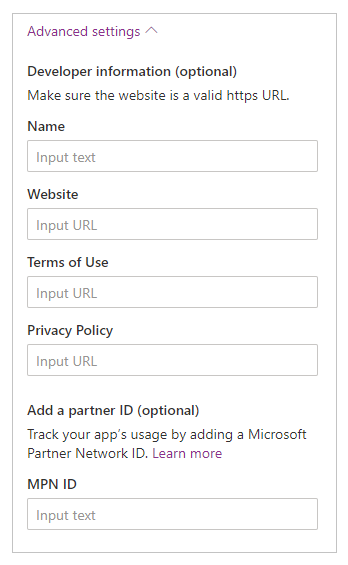
Выберите Добавить в команды и вам будет предложено открыть Teams.
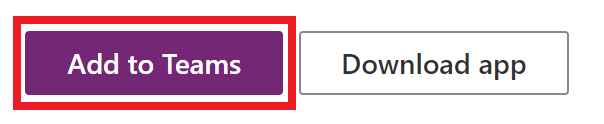
Совет
Если вы хотите, вы также можете выбрать Загрузить приложение, чтобы загрузить приложение, а затем выполните действия, описанные в статье Загрузите свое приложение в Microsoft Teams, чтобы загрузить приложение в Teams.
Выберите Открыть Microsoft Teams, чтобы открыть приложение , или выберите Отмена с последующим Вместо этого использовать веб-приложение, чтобы открыть Teams в интернете.
Выберите Добавить. Вы также можете добавить приложение в определенную рабочую группу, используя параметр Добавить в рабочую группу или определенный чат, используя параметр Добавить в чат.
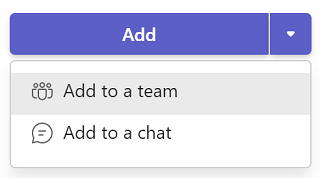
Приложение добавлено в Teams.
Совет
Вы также можете закрепить приложение для легкого доступа.
Добавление в Teams с помощью веб-плеера
Вы также можете добавлять приложения на основе холста в Teams с помощью веб-проигрывателя.
Перейдите к Power Apps>Приложения> выберите приложение для запуска в новой вкладке браузера.
Измените приложение> выберите
 или нажмите F5 для воспроизведения приложения.
или нажмите F5 для воспроизведения приложения.После открытия приложения с помощью веб-плеера выберите кнопку Добавить в Teams в правом верхнем углу экрана.
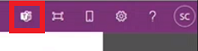
При появлении запроса выберите Отмена.
Выберите Запустить сейчас, чтобы открыть приложение Teams. Кроме того, вы также можете выбрать Вместо этого используйте веб-приложение, чтобы открыть приложение в веб-приложении Teams.
Заметка
- Чтобы добавить приложения на основе холста в Teams с помощью веб-проигрывателя:
- Для вашей организации должен быть включен параметр Разрешить взаимодействие с пользовательскими приложениями. Дополнительная информация: Управление политиками и параметрами пользовательских приложений в Microsoft Teams
- Для вашей организации должен быть включен параметр Общий доступ к Power Apps. Дополнительные сведения: Управление приложениями Microsoft Power Platform в центре администрирования Microsoft Teams
- Вы можете добавлять в Teams только те приложения, которые принадлежат тому же клиенту, что и ваша учетная запись Teams. В противном случае вы увидите ошибку «Приложение не найдено в клиенте».
Публикация приложения в каталоге Teams
Если вы администратор, вы также можете опубликовать приложение в каталоге Microsoft Teams.
Использование контекста из Teams
Для создания глубоко интегрированных приложений с помощью Teams вы можете использовать контекстные переменные Teams с помощью функции Param(). Например, используйте следующую формулу в свойстве Fill экрана для изменения фона приложения на основе темы пользователя в Teams:
Switch(
Param("theme"),
"dark",
RGBA(
32,
31,
31,
1
),
"contrast",
RGBA(
0,
0,
0,
1
),
RGBA(
243,
242,
241,
1
)
)
Чтобы протестировать приложение, опубликуйте его, а затем воспроизведите в Teams.
Поддерживаются следующие контекстные переменные из Teams:
- языковой стандарт
- channelId
- channelType
- chatId
- groupId
- hostClientType
- subEntityId
- teamId
- teamType
- theme
- userTeamRole
Заметка
Эта функция была добавлена в марте 2020 г. Если вы встраивали свое приложение в Teams до этой даты, вам может потребоваться повторно добавить его в Teams, чтобы использовать эту функцию.
Повышение производительности вашего приложения
При желании вы можете предварительно загрузить свое приложение в Teams, чтобы повысить производительность. Дополнительные сведения: Включение предзагрузки приложения для ускорения работы.